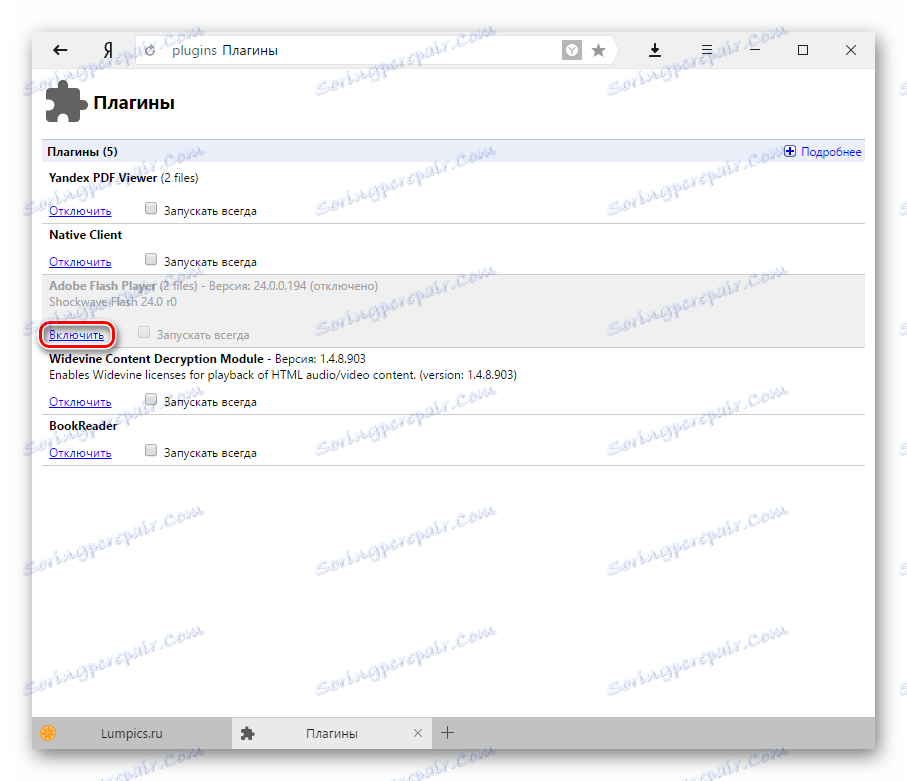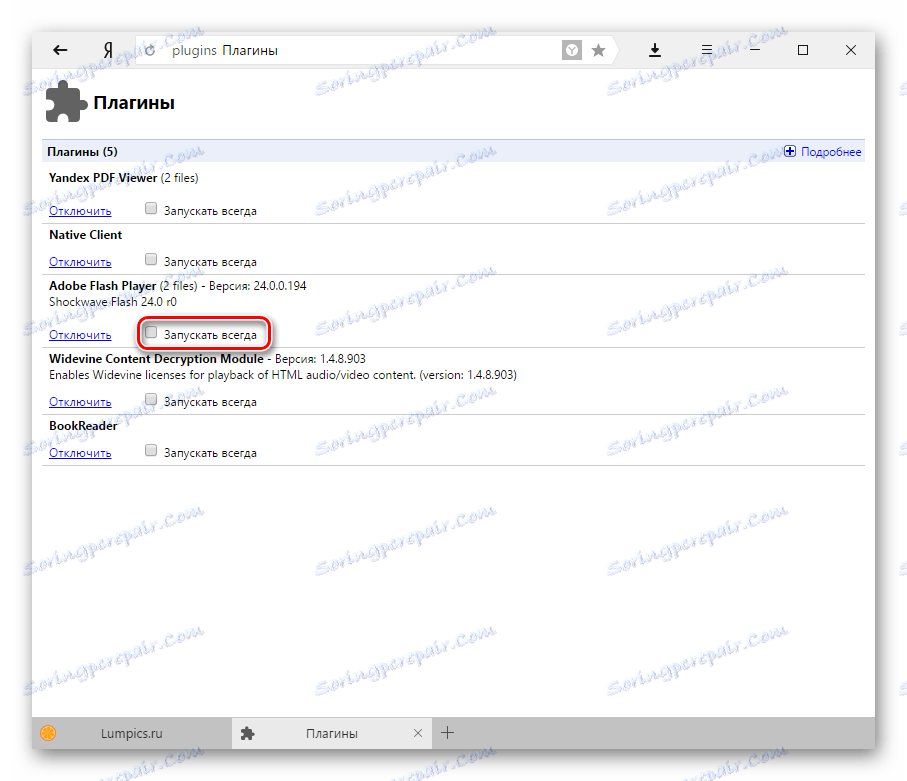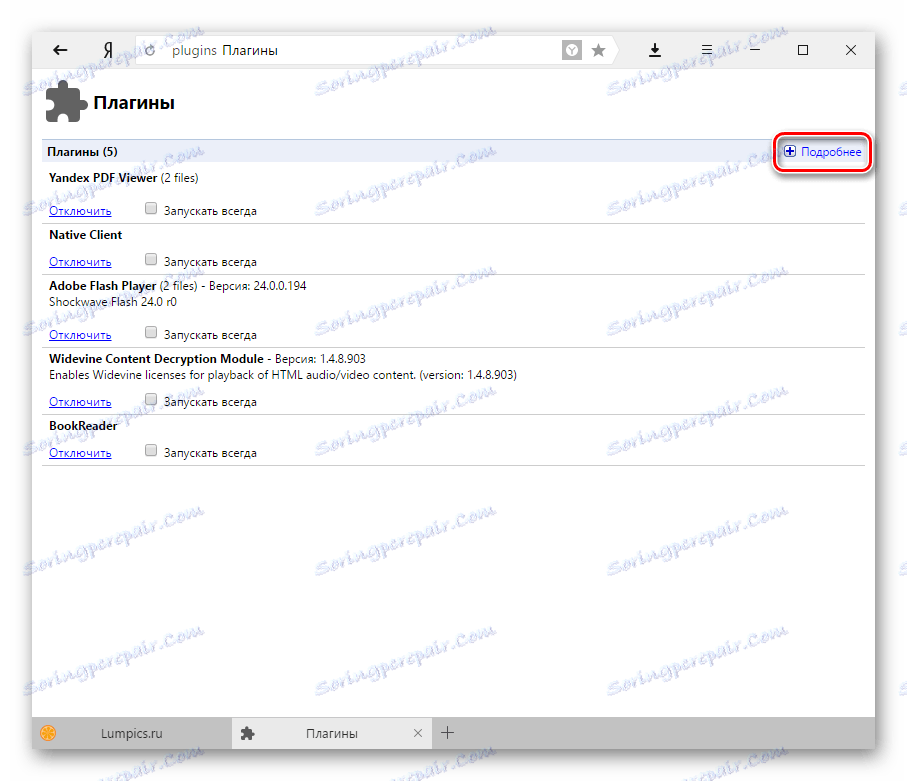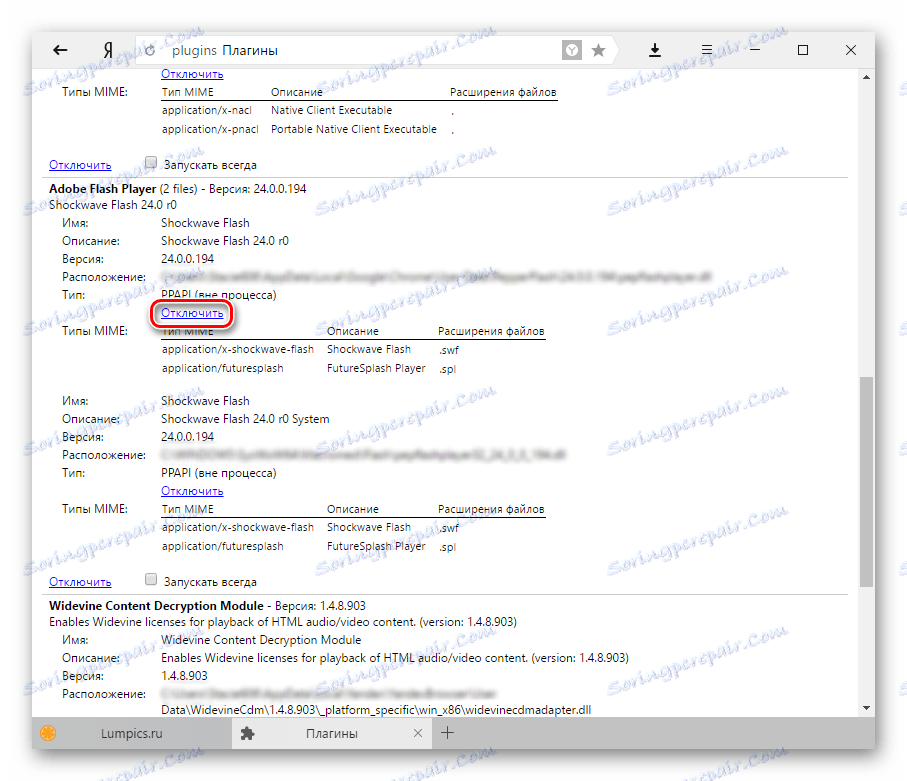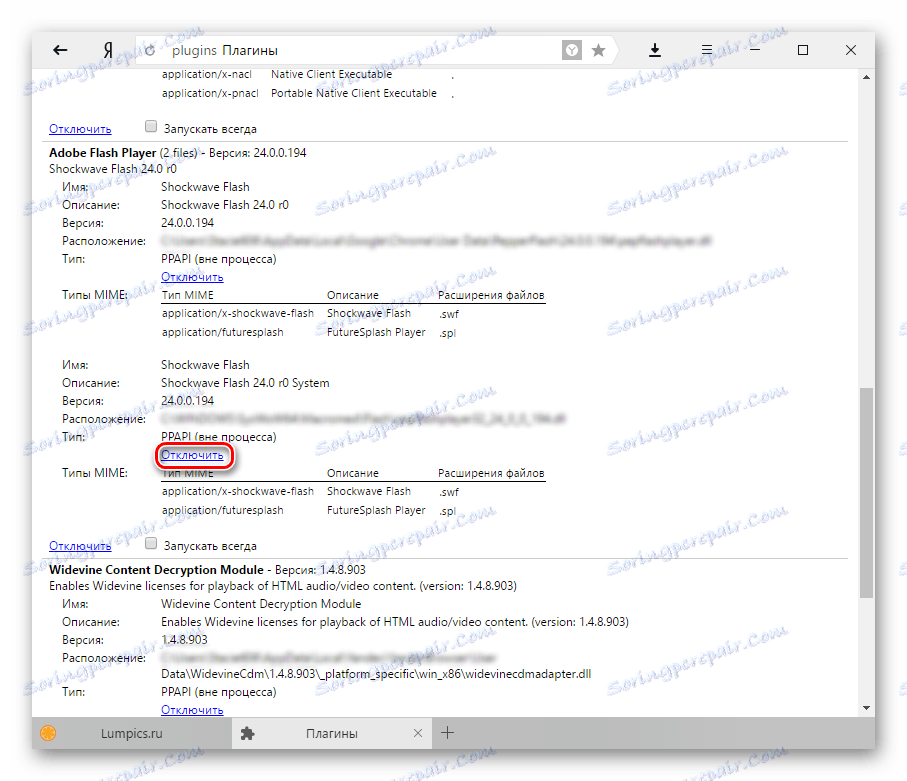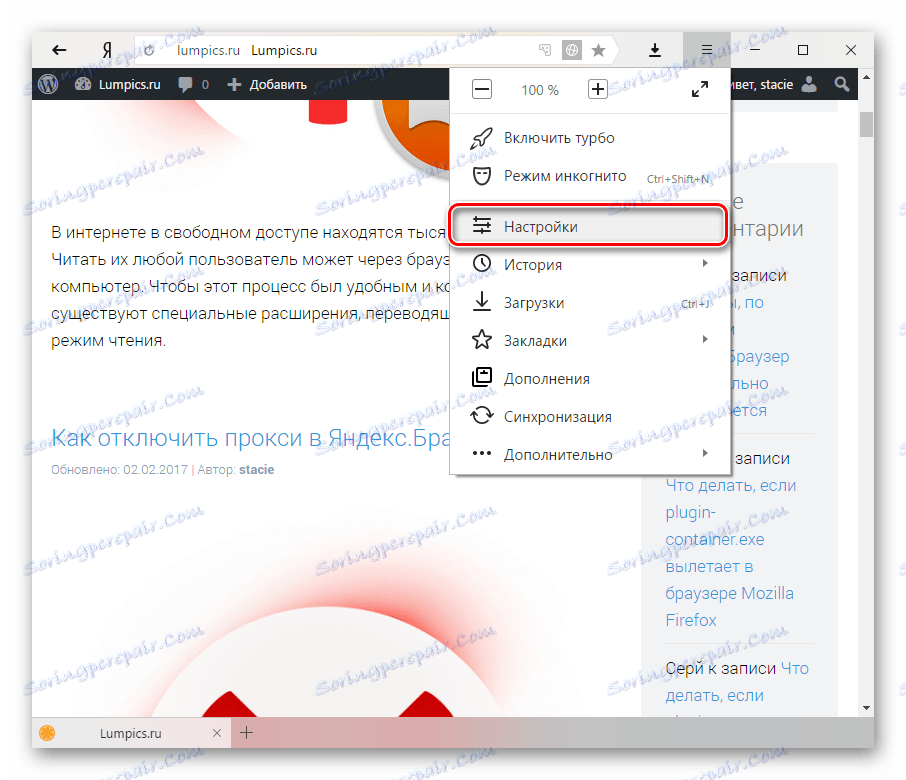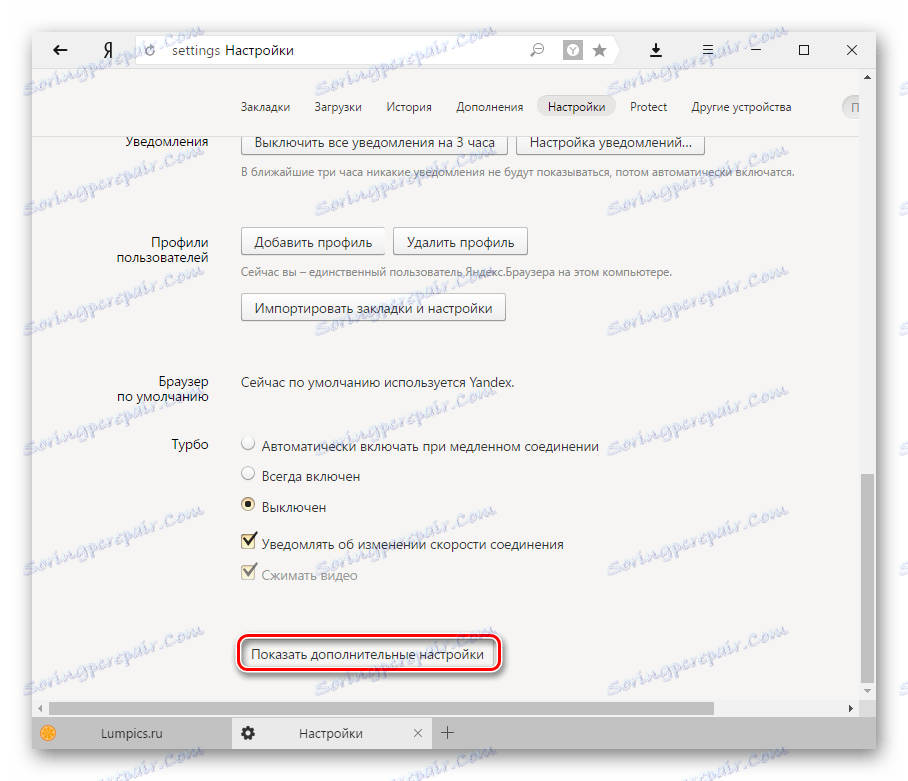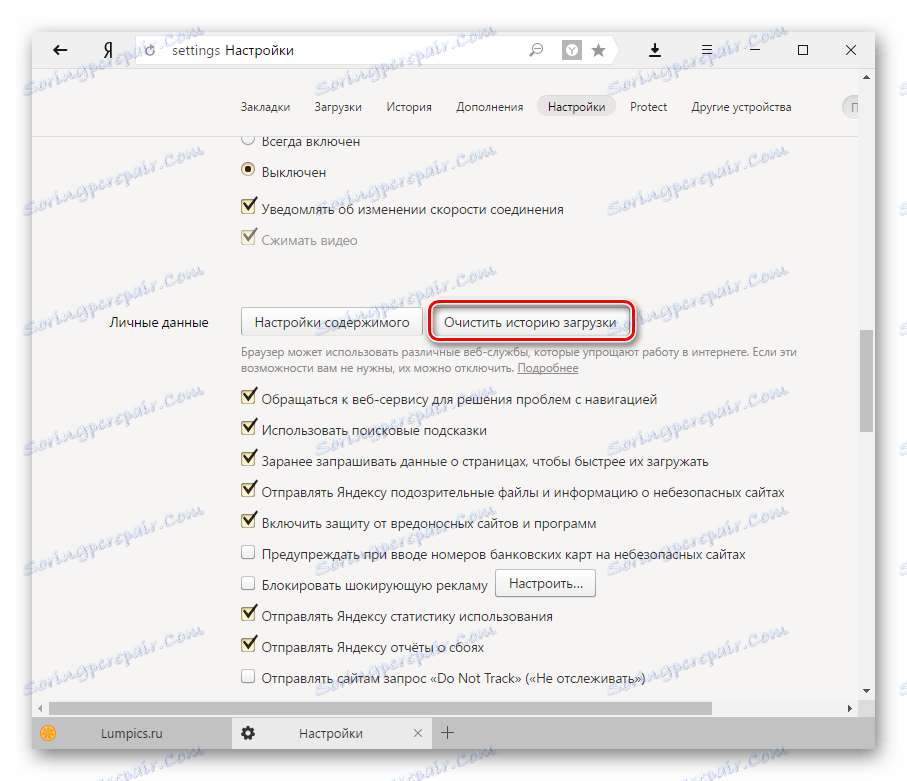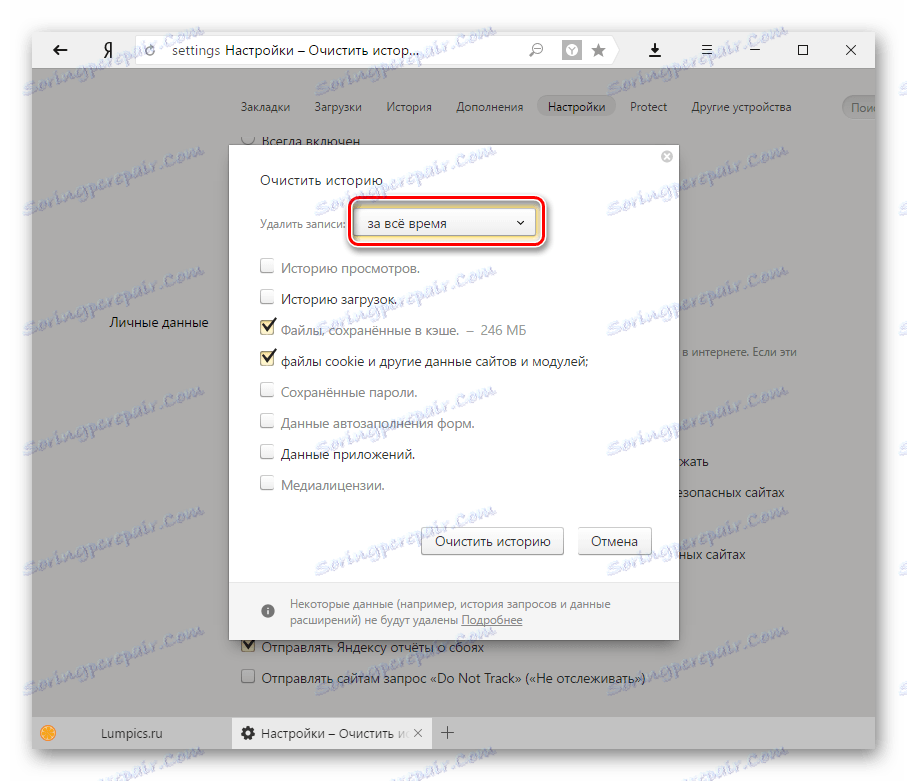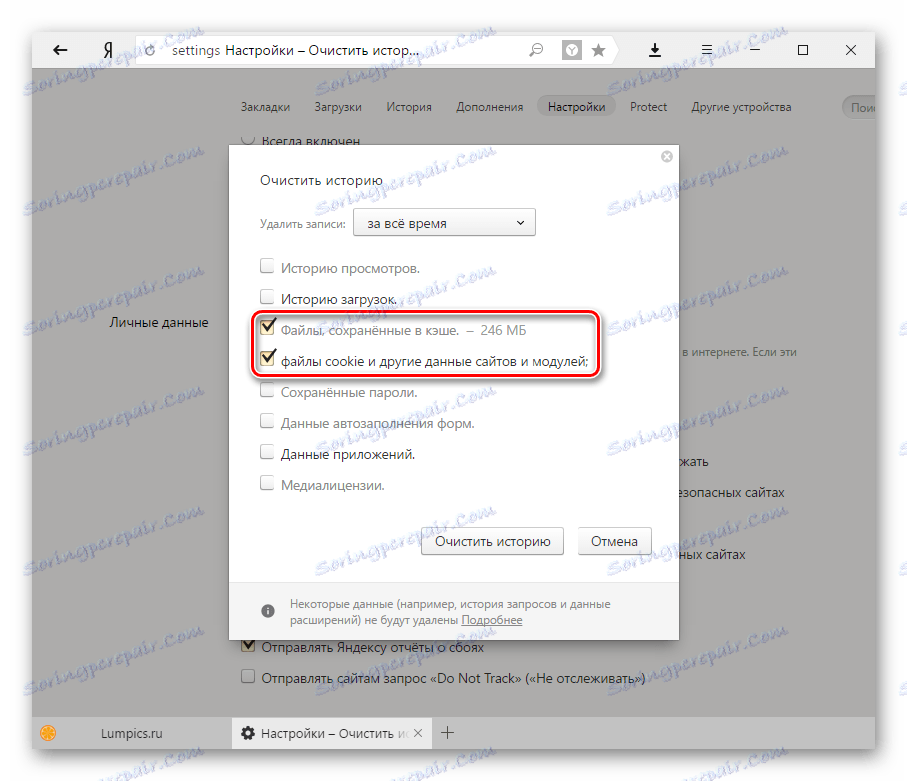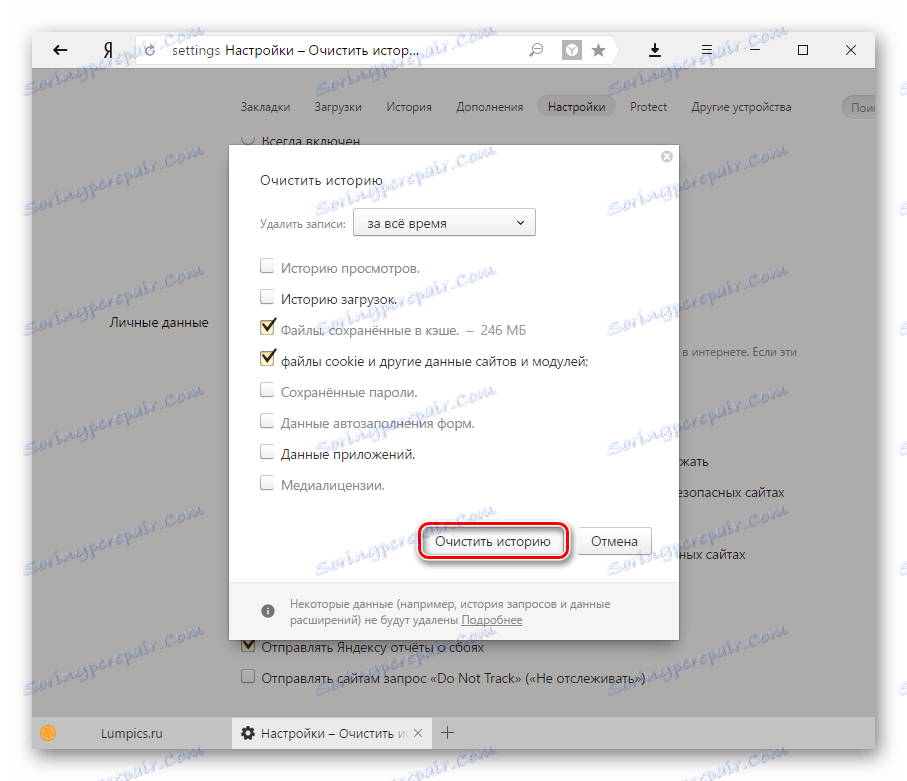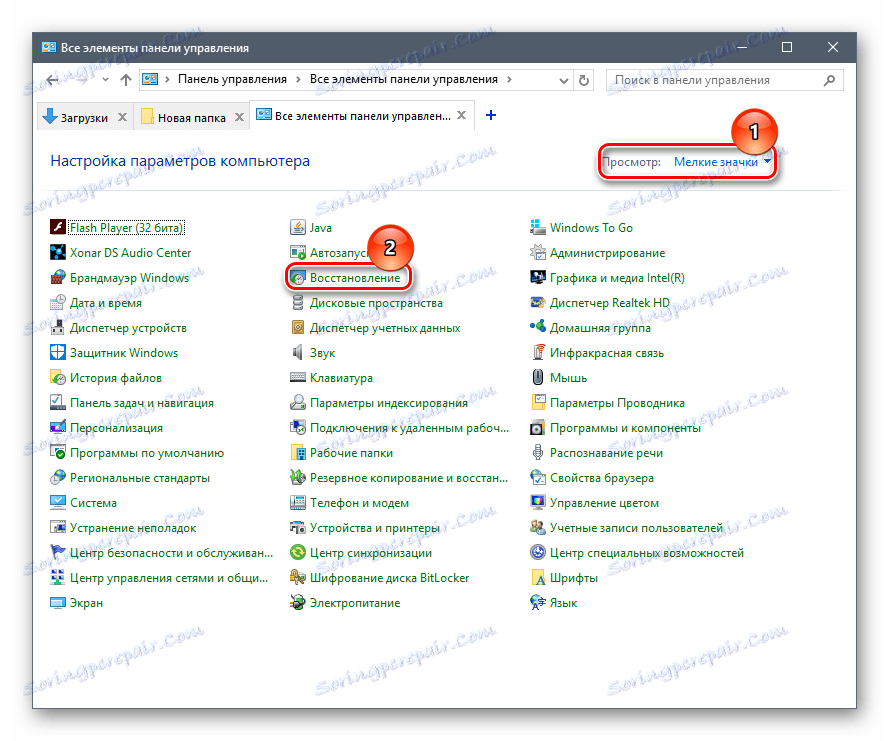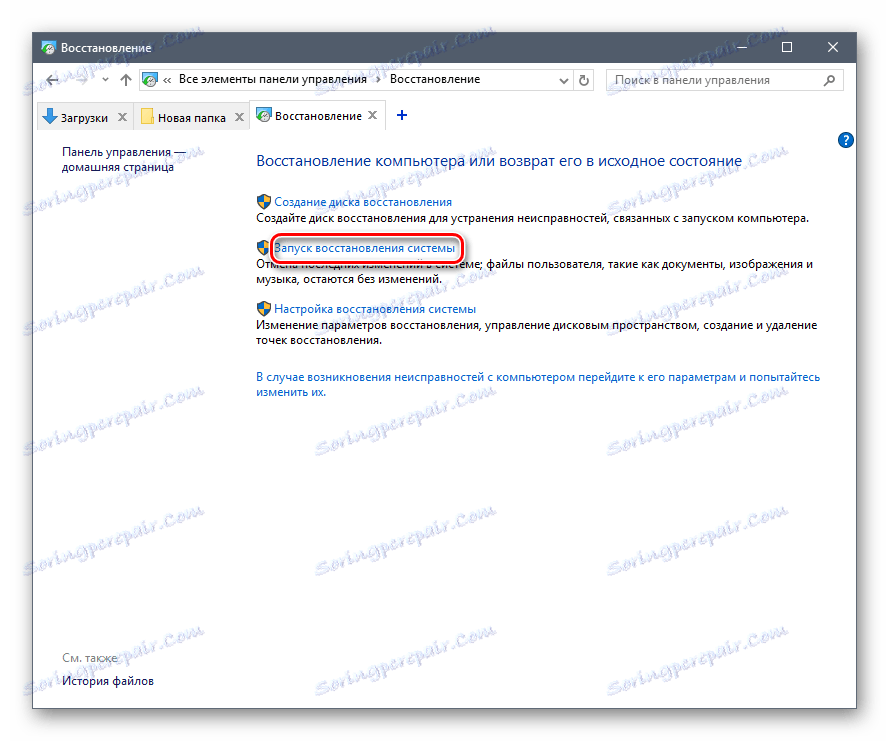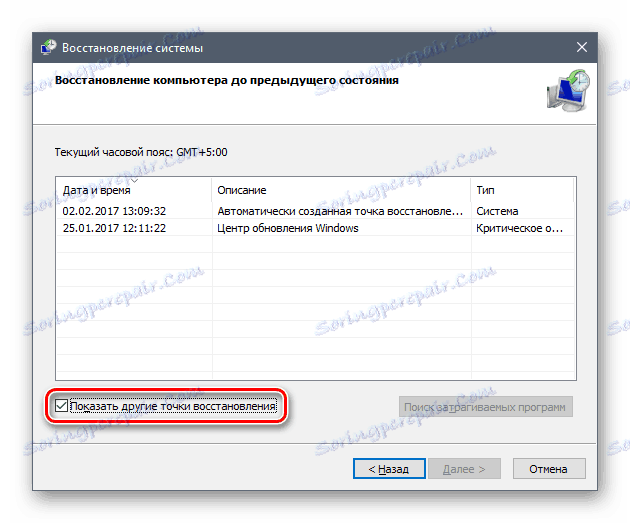Uklanjanje pogreške u Yandex.Browser: "Učitavanje dodatka nije uspjelo"
Ponekad korisnici usluge Yandex.Browser mogu naići na takvu pogrešku: "Učitavanje dodatka nije uspjelo" . Obično se to događa u pokušaju da se reproduciraju neki medijski sadržaji, na primjer, video ili flash igre.
Najčešće se ta pogreška može pojaviti ako je rad Adobe Bljeskalice Flash slomljen, ali ne uvijek njegova ponovna instalacija pomaže u rješavanju problema. U tom je slučaju vrijedno pribjeći drugim načinima uklanjanja pogreške.
sadržaj
Uzroci pogreške: "Učitavanje dodatka nije uspjelo"
Ta se pogreška može pojaviti jednim od nekoliko razloga. Ovdje su najčešći od njih:
- problem u radu flash playera;
- učitavanje stranice predmemorije s onemogućenim dodacima;
- zastarjela verzija internetskog preglednika;
- virusa i zlonamjernog softvera:
- kvar u operacijskom sustavu.
Zatim ćemo pogledati načine kako ukloniti svaki od tih problema.
Problemi s flash playerom
Nadogradnja flash playera na najnoviju verziju
Kao što je ranije spomenuto, neuspjeh u radu flash playera ili zastarjele inačice može dovesti do pogreške u pregledniku. U ovom slučaju, sve je jednostavno riješeno - ažuriranje dodatke. U nekom od naših članaka na donjoj vezi pronaći ćete upute o tome kako ga ponovno instalirati.
Pročitajte više: Kako ažurirati Adobe Flash Player u Yandex.Browser
Omogućivanje dodatka
U nekim se slučajevima dodatak ne može pokrenuti iz jednostavnog razloga - to je isključeno. Možda, nakon nesreće, ne može početi, a sada ga morate ručno uključiti.
- U okvir za pretraživanje upišite sljedeću adresu:
browser://plugins - Pritisnite tipku Enter na tipkovnici.
- Pored Adobe Flash Playera s invaliditetom kliknite gumb " Omogući ".
![Omogućivanje dodatka u Yandex.Browser-1]()
- Samo u slučaju, možete provjeriti " Uvijek pokrenuti " - to će automatski ponovno pokrenuti igrač nakon sudara.
![Omogućivanje dodatka u Yandex.Browser-2]()
Sukob dodataka
Ako vidite natpis " (2 datoteke) " pored stavke Adobe Flash Player i oba su pokrenuta, sukob između te dvije datoteke možda je razlog za zaustavljanje dodatka. Da biste utvrdili je li to tako, trebate učiniti sljedeće:
- Kliknite gumb " Detalji ".
![Onemogućivanje dodatka u Yandex.Browser-1]()
- Pronađite odjeljak s Adobe Flash Playerom i onemogućite prvi dodatak.
![Onemogućivanje dodatka u Yandex.Browser-2]()
- Ponovno učitajte stranicu s problemima i provjerite je li preuzeta bljeskalica.
- Ako ne, vratite se na stranicu dodataka, omogućite onemogućeni dodatak i isključite drugu datoteku. Nakon toga, ponovno učitajte potrebnu karticu.
![Onemogućavanje dodatka u Yandex.Browser-3]()
- Ako to ne funkcionira, obratite oba dodataka.
Ostala rješenja za problem
Kada problem nastavi samo na jednoj web-lokaciji, pokušajte je otvoriti putem drugog preglednika. Nesposobnost za preuzimanje flash sadržaja putem različitih preglednika može ukazivati na sljedeće:
- Podjela na strani stranice.
- Neispravan rad Flash Player.
Preporučujemo da pročitate članak u nastavku koji govori o drugim uobičajenim uzrocima neucinkovitosti ovog dodatka.
Pročitajte više: Što učiniti ako Adobe Flash Player ne radi u pregledniku
Brisanje predmemorije i kolačića
Može se dogoditi da je i nakon što je stranica prvi put učitana s onemogućenim dodacima, spremljena je u predmemoriju u ovom obrascu. Stoga, i nakon ažuriranja ili uključivanja dodataka, sadržaj se i dalje ne učita. Jednostavno rečeno, stranica se učitava iz predmemorije, bez ikakvih promjena. U tom slučaju morate izbrisati predmemoriju i, ako je potrebno, kolačiće.
- Pritisnite Izbornik i odaberite " Postavke ".
![Yandex.Browser postavke]()
- Na dnu stranice kliknite gumb " Prikaži napredne postavke ".
![Dodatne postavke Yandex.Browser]()
- U bloku " Osobni podaci " odaberite " Izbriši povijest preuzimanja ".
![Brisanje povijesti Yandex.Browser-3]()
- Postavite razdoblje " Za sva vremena ".
![Brisanje povijesti Yandex.Browser-1]()
- Označite potvrdne okvire pokraj " Datoteke spremljene u predmemoriju " i " Kolačići i ostali podaci o web-lokaciji i modulima ". Ostatak krpelja može se ukloniti.
![Brisanje povijesti Yandex.Browser-2]()
- Kliknite gumb " Izbriši povijest ".
![Brisanje povijesti Yandex.Browser-4]()
Ažuriranje preglednika
Yandex.Browser se uvijek ažurira automatski, ali ako postoji neki razlog zašto se ne može ažurirati, morate to učiniti ručno. Već smo o tome pisali u zasebnom članku.
Pročitajte više: Kako ažurirati Yandex.Browser
Ako se ne možete ažurirati, preporučujemo da ponovo instalirate web-preglednik, ali to ispravno, vodite članke u nastavku.
Pročitajte više: Kako potpuno ukloniti Yandex.Browser s računala
Pročitajte također: Kako instalirati Yandex.Browser
Uklanjanje virusa
Često, zlonamjerni softver utječe na najpopularnije programe instalirane na računalu. Na primjer, virusi mogu ometati rad Adobe Flash Playera ili je potpuno blokirati zbog toga što ne može prikazati videozapis. Skenirajte svoje računalo s anti-virusom, a ako ne, upotrijebite besplatni skener za Dr.Web CureIt. To će vam pomoći pronaći opasne programe i ukloniti ih iz sustava.
Preuzmite program Dr.Web CureIt
Vraćanje sustava
Ako primijetite da je došlo do pogreške nakon ažuriranja bilo kojeg softvera ili nakon određenih radnji koje utječu na rad sustava, možete se usredotočiti na radikalniji način - povratak sustava. To je najbolje učiniti ako vam drugi savjeti ne pomognu.
- Otvorite upravljačku ploču .
- U gornjem desnom kutu odaberite opciju " Male ikone " i odaberite odjeljak " Vrati ".
![Upravljačka ploča]()
- Kliknite na " Pokreni vraćanje sustava ".
![Pokretanje vraćanja sustava]()
- Ako je potrebno, kliknite kvačicu pored " Prikaži druge točke za oporavak ".
![Odabir točke vraćanja sustava]()
- Na temelju datuma izrade točke za oporavak, odaberite onaj kada nije bilo problema s radom preglednika.
- Kliknite " Dalje " i nastavite s oporavkom sustava.
Pročitajte više: Kako izvršiti oporavak sustava
Nakon završetka postupka, sustav će se vratiti u odabrano vremensko razdoblje. Ne utječe na korisničke podatke, no razne postavke sustava i promjene izvršene nakon datuma kada ste ih vratili vratit će se na prethodno stanje.
Bit će nam drago ako vam ove preporuke pomognu da uklonite pogrešku povezanu s preuzimanjem dodatka u programu Yandex.Browser.